Chuyển đổi, chỉnh sửa và nâng cao video bằng AI
Tăng tốc phần cứng GPU để chuyển đổi tập tin video/âm thanh với tốc độ nhanh
GPU còn được gọi là Bộ xử lý đồ họa, là một mạch điện tử chuyên dụng được thiết kế để thao tác và thay đổi bộ nhớ nhanh chóng nhằm tăng tốc quá trình tạo hình ảnh trong bộ đệm khung dành cho đầu ra cho thiết bị hiển thị. Tương tự như CPU, cả hai thành phần đều được sử dụng để tăng tốc độ kết xuất, chuyển đổi và tối ưu hóa hiệu suất tổng thể. Khi bạn cần tìm hiểu thêm về khả năng tăng tốc GPU, đây là hướng dẫn cơ bản mà bạn không nên bỏ lỡ.
Danh sách hướng dẫn
Phần 1: Tăng tốc GPU là gì Phần 2: Cách kích hoạt tính năng tăng tốc GPU Phần 3: Câu hỏi thường gặp về Tăng tốc GPUPhần 1: Tăng tốc GPU là gì
Để chuyển đổi một số tệp video lớn hoặc xử lý nhiều tác vụ, khả năng tăng tốc GPU rất hữu ích cho việc hiển thị video, chơi trò chơi và các tác vụ đòi hỏi nhiều đồ họa. Sau khi bạn kích hoạt tính năng này, tính năng này sẽ giảm tải một số công việc tốn nhiều thời gian và đồ họa để tăng tốc CPU cho tính toán khoa học và kỹ thuật cho mục đích chung.
Khi bạn cần nâng cao hiệu suất của các chương trình 4Easysoft, khả năng tăng tốc GPU phải luôn là lựa chọn hàng đầu, hỗ trợ tất cả các mô hình lập trình song song, cho phép các nhà thiết kế ứng dụng cung cấp hiệu suất ứng dụng vượt trội và đóng vai trò quan trọng đối với Trí tuệ nhân tạo thông qua khả năng tăng tốc AI.
4Easysoft Total Video Converter là một công cụ chuyển đổi video đa năng, cho phép bạn chuyển đổi các tệp video và âm thanh, chỉnh sửa trình chiếu và cắt dán video cũng như nâng cao chất lượng video bằng công nghệ AI. Khi đã kích hoạt tính năng tăng tốc GPU, bạn có thể chuyển đổi các tệp phương tiện với tốc độ nhanh gấp 60 lần.

Chuyển đổi bất kỳ video/âm thanh nào như MPG, MP4, MOV, AVI, FLV, MP3, v.v.
Hỗ trợ chuyển đổi video 1080p/720p HD và 4K UHD.
Các tính năng chỉnh sửa mạnh mẽ như Cắt, Cắt, Xoay, Hiệu ứng, Nâng cao, 3D, v.v.
Bảo mật 100%
Bảo mật 100%
Phần 2: Cách kích hoạt tính năng tăng tốc GPU
4Easysoft hỗ trợ hầu hết các mẫu GPU, bao gồm Intel, AMD và CUDA. Chỉ cần tìm hiểu trước về các mô hình được hỗ trợ và yêu cầu hệ thống. Lấy Intel Quick Sync Video trên Windows 10 làm ví dụ và tìm hiểu thêm về quy trình như bên dưới.
Bước 1Đảm bảo bạn đã cài đặt trình điều khiển đồ họa mới nhất cho GPU của mình. Bạn chỉ cần truy cập trang web chính thức, tải xuống và cài đặt trình điều khiển đồ họa Intel mới nhất.
Bước 2Nhấp chuột phải vào màn hình nền, chọn Cài đặt hiển thị tùy chọn, chọn Cài đặt hiển thị nâng cao tùy chọn và nhấp vào Phát hiện ở trên cái nút. Nếu bạn đang sử dụng Windows 8/7, bạn có thể chọn Độ phân giải màn hình tùy chọn và chọn Phát hiện nút thay thế.
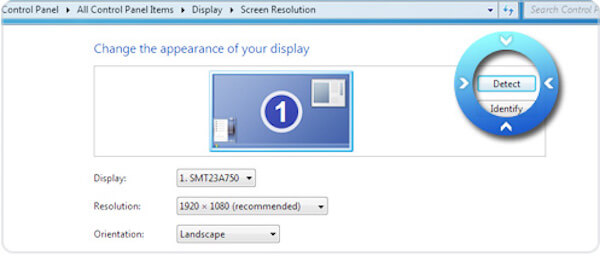
Bước 3Nhấn vào Trưng bày menu bên trái và chọn Đồ họa đầu ra Intel® HD Graphics lựa chọn. Đối với nhiều màn hình, bạn có thể tìm thấy Nhiều màn hình tùy chọn và chọn Hãy thử kết nối bằng VGA lựa chọn. Nhấn vào Áp dụng để kích hoạt khả năng tăng tốc GPU.
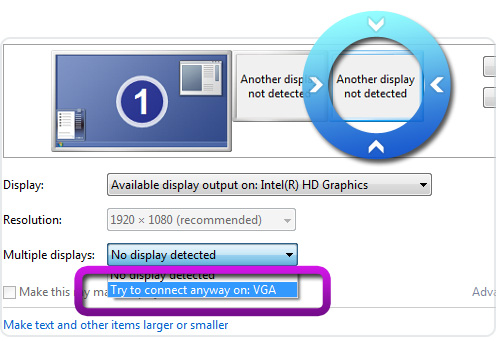
Bước 4Chọn Màn hình chính tùy chọn và chọn Mở rộng các màn hình này tùy chọn từ Nhiều màn hình danh sách thả xuống. Nhấp vào nút Áp dụng để áp dụng khả năng tăng tốc GPU. Nhấn vào ĐƯỢC RỒI nút để đóng Độ phân giải màn hình cài đặt.
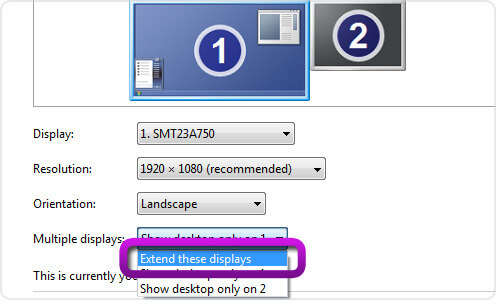
Bước 5 Khởi động lại máy tính của bạn và khởi chạy 4Easysoft Total Video Converter, bạn có thể bắt đầu chuyển đổi video lossless giữa MP4, AVI, MKV, MOV, FLV, MP3, GIF với khả năng tăng tốc GPU. Hơn nữa, bạn cũng có thể kích hoạt trực tiếp cài đặt GPU trong trình chuyển đổi video.
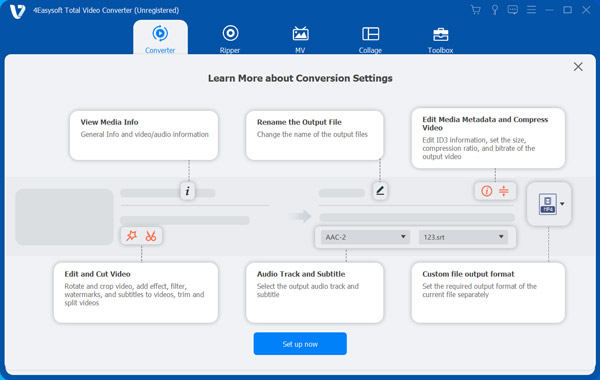

Chuyển đổi bất kỳ video/âm thanh nào như MPG, MP4, MOV, AVI, FLV, MP3, v.v.
Hỗ trợ chuyển đổi video 1080p/720p HD và 4K UHD.
Các tính năng chỉnh sửa mạnh mẽ như Cắt, Cắt, Xoay, Hiệu ứng, Nâng cao, 3D, v.v.
Bảo mật 100%
Bảo mật 100%
Các mẫu GPU được hỗ trợ cho 4Easysoft là gì
| Thương hiệu | Mô hình GPU |
| Intel | Đồ họa HD 2000, Đồ họa HD 3000, Đồ họa HD 2500, Đồ họa HD 4000, Đồ họa HD 4200, Đồ họa HD 4400, Đồ họa HD 4600, Đồ họa Iris 5100, Đồ họa Iris Pro 5200, Đồ họa HD 5300, Đồ họa HD 5500, Đồ họa HD 5600, HD Đồ họa 6000, Đồ họa Iris 6100, Đồ họa Iris Pro 6200, Đồ họa HD 510, Đồ họa HD 515, Đồ họa HD 520, Đồ họa HD 530, Đồ họa Iris 540, Đồ họa Iris 550, Đồ họa Iris Pro 580, Đồ họa HD 610, Đồ họa HD 615, HD Đồ họa 620, Đồ họa HD 630, Đồ họa Iris Plus 640, Đồ họa Iris Plus 650. |
| AMD | Dòng Radeon HD 7700 (HD 7790 (VCE 2.0)), dòng Radeon HD 7800, dòng Radeon HD 7900, Radeon HD 8570 đến HD 8990 (HD 8770 (VCE 2.0)), Radeon R5 240/R7 240/R7 250/R7 250E /R7 250X/R7 265/R9 270/R9 270X/R9 280/R9 280X, Radeon R5 330/R5 340/R7 340/R7 350/R7 370/R9 370/R9 370X, Radeon HD di động 77x0M đến HD 7970M, Di động Radeon HD 8000-Series, Mobile Radeon Rx M2xx Series (R9 M280X: VCE 2.0, R9 M295X: VCE 3.0), Mobile Radeon R5 M330 đến Radeon R9 M380 và Radeon R9 M390, Thẻ FirePro với GCN thế hệ 1 (GCN 1.0), Radeon HD 7790/HD 8770, Radeon R7 260/R7 260X/R9 290/R9 290X/R9 295X2, Radeon R7 360/R9 360/R9 390/R9 390X, Radeon R9 M280X di động, Radeon R9 M385/R9 M385X di động, Radeon di động R9 M470/R9 M470X, FirePro-Cards với GCN thế hệ thứ hai, Tonga: Radeon R9 285, Radeon R9 380, Radeon R9 380X/Mobile Radeon R9 M390X/R9 M395/R9 M395X/Radeon R9 M485X, Tonga XT: FirePro W7100/S7100X /S7150/S7150 X2, Fiji: Radeon R9 Fury/R9 Fury X/R9 Nano/Radeon Pro Duo/FirePro S9300/W7170M, Polaris: RX 460/470/480. |
| CUDA | GeForce GTX 590, GeForce GTX 580, GeForce GTX 570, GeForce GTX 480, GeForce GTX 470, GeForce GTX 465, GeForce GTX 480M, GeForce GTX 560 Ti, GeForce GTX 550 Ti, GeForce GTX 460, GeForce GTS 450, GeForce GTS 450* , GeForce GT 640 (GDDR3), GeForce GT 630, GeForce GT 620, GeForce GT 610, GeForce GT 520, GeForce GT 440, GeForce GT 440*, GeForce GT 430, GeForce GT 430*, GeForce GT 420*, GeForce GTX 675M , GeForce GTX 670M, GeForce GT 635M, GeForce GT 630M, GeForce GT 625M, GeForce GT 720M, GeForce GT 620M, GeForce 710M, GeForce 610M, GeForce 820M, GeForce GTX 580M, GeForce GTX 570M, GeForce GTX 560M, GeForce GT 555M, GeForce GT 550M, GeForce GT 540M, GeForce GT 525M, GeForce GT 520MX, GeForce GT 520M, GeForce GTX 485M, GeForce GTX 470M, GeForce GTX 460M, GeForce GT 445M, GeForce GT 435M, GeForce GT 420M, GeForce GT 415M, GeForce 710M , GeForce 410M, GeForce GTX Titan Z, GeForce GTX Titan Black, GeForce GTX Titan, GeForce GTX 780 Ti, GeForce GTX 780, GeForce GT 640 (GDDR5), GeForce GT 630 v2, GeForce GT 730, GeForce GT 720, GeForce GT 710 , GeForce GT 740M (64-bit, DDR3), GeForce GTX 750 Ti, GeForce GTX 750, GeForce GTX 960M, GeForce GTX 950M, GeForce 940M, GeForce 930M, GeForce GTX 860M, GeForce GTX 850M, GeForce 845M, GeForce 840M, GeForce 830M, GeForce GTX Titan X, GeForce GTX 980 Ti, GeForce GTX 980, GeForce GTX 970, GeForce GTX 960, GeForce GTX 950, GeForce GTX 750 SE, GeForce GTX 980M, GeForce GTX 970M, GeForce GTX 965M, Nvidia Titan X, GeForce GTX 1080, GTX 1070, GTX 1060, GTX 1050 Ti, GTX 1050. |
Hệ điều hành được hỗ trợ cho 4Easysoft là gì
| Hệ điều hành | HĐH hỗ trợ | Bộ xử lý | Dung lượng đĩa cứng | ĐẬP |
| các cửa sổ | Windows 10/8/7/Vista/XP | CPU Intel hoặc AMD 750 MHz | 100 MB trở lên | 256MB trở lên |
| Mac | Mac OS X 10.15, 10.14, 10.13, 10.12, 10.11, 10.10, 10.9, 10.8, 10.7. | Bộ xử lý Intel 1GHz trở lên | 100 MB trở lên | 512 MB trở lên |
| tỷ lệ khung hình | 16:9 | 16:9 | 1080P | 4K |

Chuyển đổi bất kỳ video/âm thanh nào như MPG, MP4, MOV, AVI, FLV, MP3, v.v.
Hỗ trợ chuyển đổi video 1080p/720p HD và 4K UHD.
Các tính năng chỉnh sửa mạnh mẽ như Cắt, Cắt, Xoay, Hiệu ứng, Nâng cao, 3D, v.v.
Bảo mật 100%
Bảo mật 100%
Phần 3: Câu hỏi thường gặp về Tăng tốc GPU
-
Sự khác biệt giữa tăng tốc phần cứng và tăng tốc phần mềm là gì?
Tăng tốc phần mềm phù hợp với một số tác vụ hạn chế, tăng tốc phần cứng hoạt động cho hầu hết các tác vụ. 4Easysoft cung cấp sự cân bằng tuyệt vời giữa khả năng tăng tốc phần cứng GPU và khả năng tăng tốc phần mềm để chuyển đổi và đánh bóng các tập tin một cách dễ dàng.
-
Tôi có thể thay thế GPU tốt hơn từ một máy tính khác để tăng tốc phần cứng không?
Nó không được khuyến khích. Hỗ trợ trình điều khiển cho GPU cũ sẽ sớm kết thúc và trải nghiệm người dùng sẽ trở nên tồi tệ hơn theo thời gian. Đó là lý do card đồ họa cũ không phải là lựa chọn lý tưởng. Hơn nữa, GPU được thay thế yêu cầu nguồn điện bổ sung và hiệu suất tốt hơn của phần cứng khác.
-
Tại sao trình duyệt Chrome gặp sự cố khi tôi bật tính năng tăng tốc GPU?
Khả năng tăng tốc GPU giúp tăng hiệu suất cho một số tác vụ nhất định, chẳng hạn như chỉnh sửa và chuyển đổi video. Nó có thể gây ra các sự cố như treo hoặc treo trong Google Chrome hoặc các trình duyệt khác, thoát khỏi trò chơi, bạn chỉ cần tắt tính năng này để khắc phục các sự cố liên quan.
Phần kết luận
Khi bạn cần kích hoạt tính năng tăng tốc GPU cho 4Easysoft, đây là hướng dẫn cơ bản bạn nên làm theo. Tăng tốc phần cứng là rất cần thiết khi xử lý một số chỉnh sửa và chuyển đổi hình ảnh hoặc video trên máy tính của bạn. Vì 4Easysoft hỗ trợ rất cao khả năng tăng tốc GPU, giúp tạo ra tốc độ chuyển đổi siêu nhanh với công nghệ AI.
Bảo mật 100%
Bảo mật 100%


